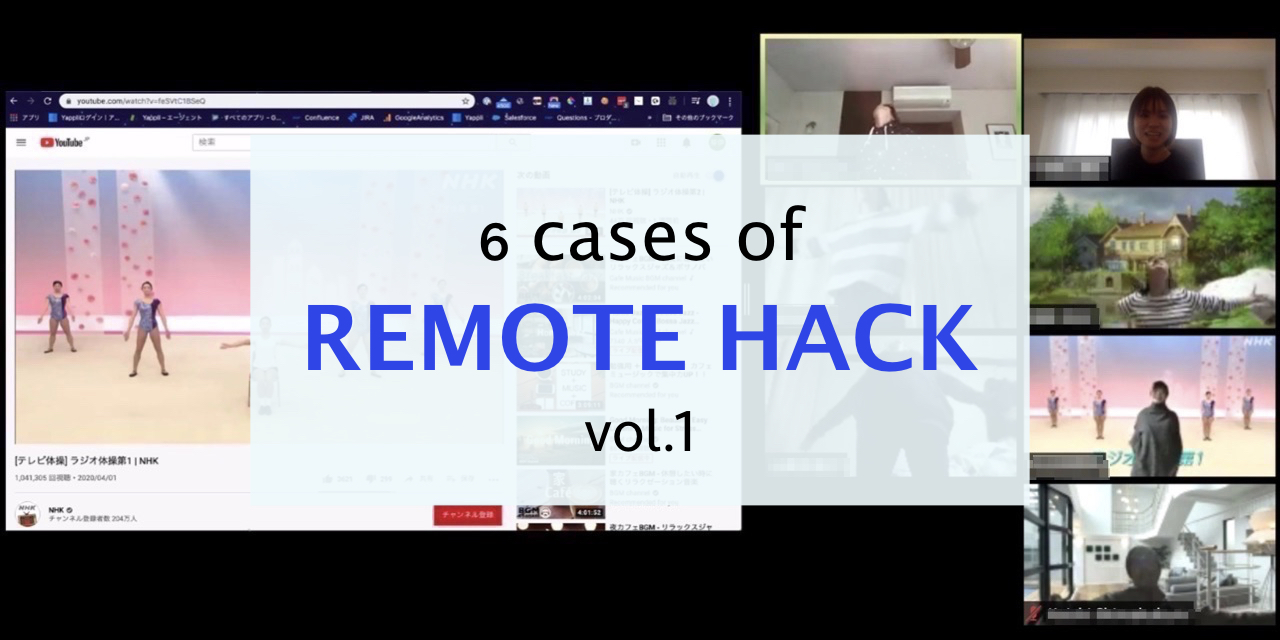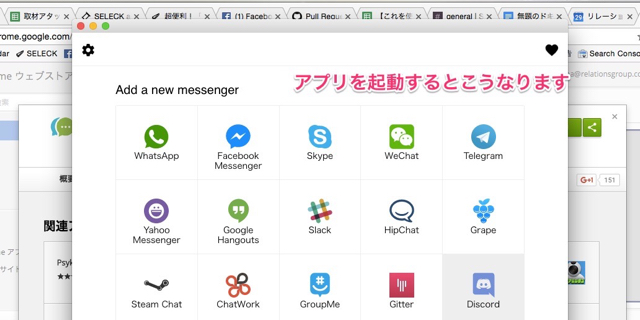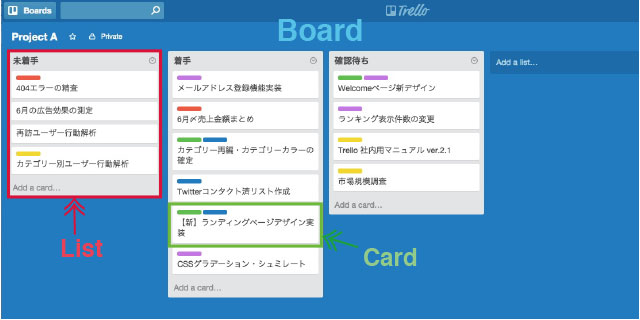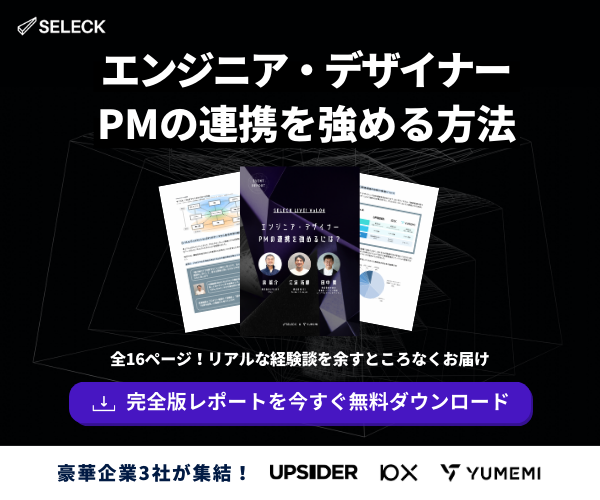- コラボレーター
- SELECK編集部
- 舟迫 鈴
【速報】Slack新機能「Shared Channels(共有チャンネル)」は、企業の壁も飛び越える!
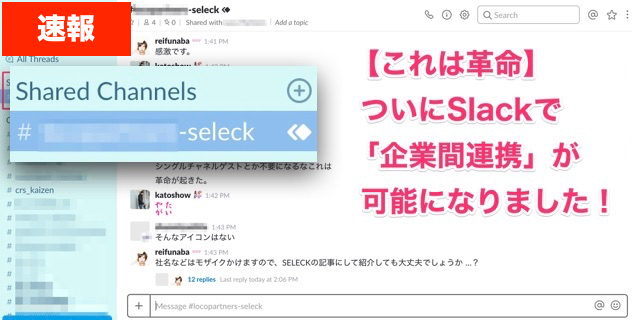
昨日(2017年9月12日)公開された、Slackの新機能「Shared Channels(共有チャンネル)」、皆さんはもう使いましたか?
現在はまだベータ版とのことですが、神アップデートだと思います。すばらしい。(これでSlackはますます、バイラル的にユーザーを増やすでしょうね〜。)
ということで、早速この新機能を使ってみましたので、ご紹介できればと思います。
まず簡単に共有チャンネルについて説明すると、
- 要するに、Slackで「企業間連携」ができる
- Slackの異なるチーム同士が、共有で使えるチャンネルを作れる
- 取引先や協業先と共有チャンネルを使うことで、やりとりが効率化できる
- ファイル共有なども、Slack上で完結できるようになる
- 双方が、そのチャンネルに自由に関係者を招待できる
こんな感じです。
現状は、スタンダードプラン及びプラスプランを使っているチーム同士であれば、作れるようです。つまり、課金しているユーザー同士であれば使えます。
また、現状はベータ版とのことで、まだまだ使える機能には限りがあるようです。最新情報があれば、随時アップデートしていきます!
早速、共有チャンネルを作ってみましょう
現状、共有チャンネルを作成・共有・承認できるのはワークスペースのオーナーと管理者のみです。いわゆる「admin以上」のユーザーですね。
共有チャンネルを作成するにはまず、左下のメニューから「Shared channels (beta)」を選択します。
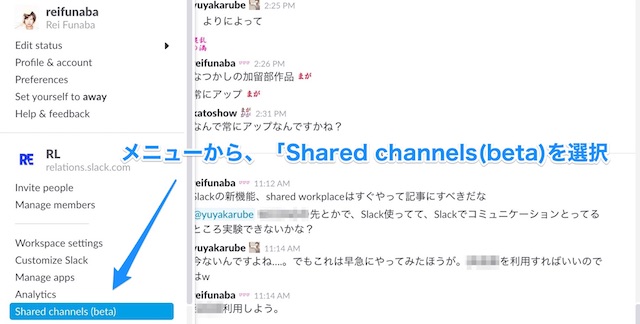
するとイントロダクションが表示されますので、右下の「Create a shared channel」を押します。
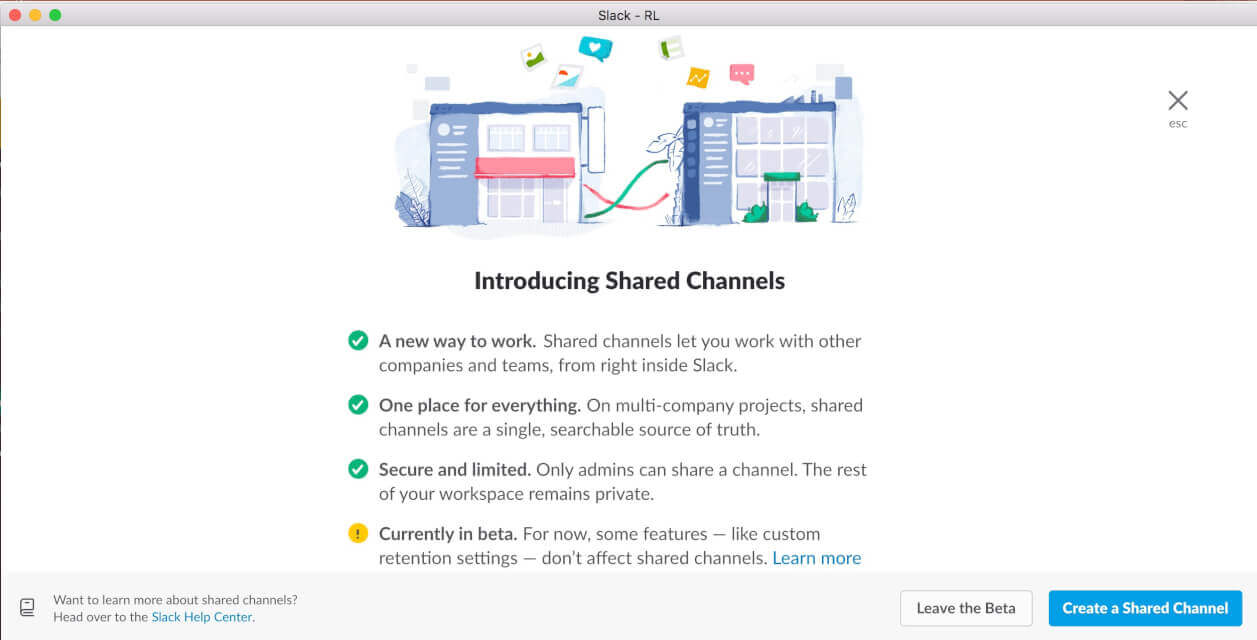
共有チャンネルの名前を入力し、自分たちのチームの中から、招待する人を決めます。

※注意!現在は、「Public Channel」しか作れません。つまり、やりとりはチーム内(社内)に公開されます。
次に、チャンネルを共有したい相手(他のチーム)の、管理者以上のメールアドレスと、SlackのURLを入力します。
今回は、直近でSELECKで取材をさせていただく企業さんとやりとりするためのチャンネルを作ってみました!
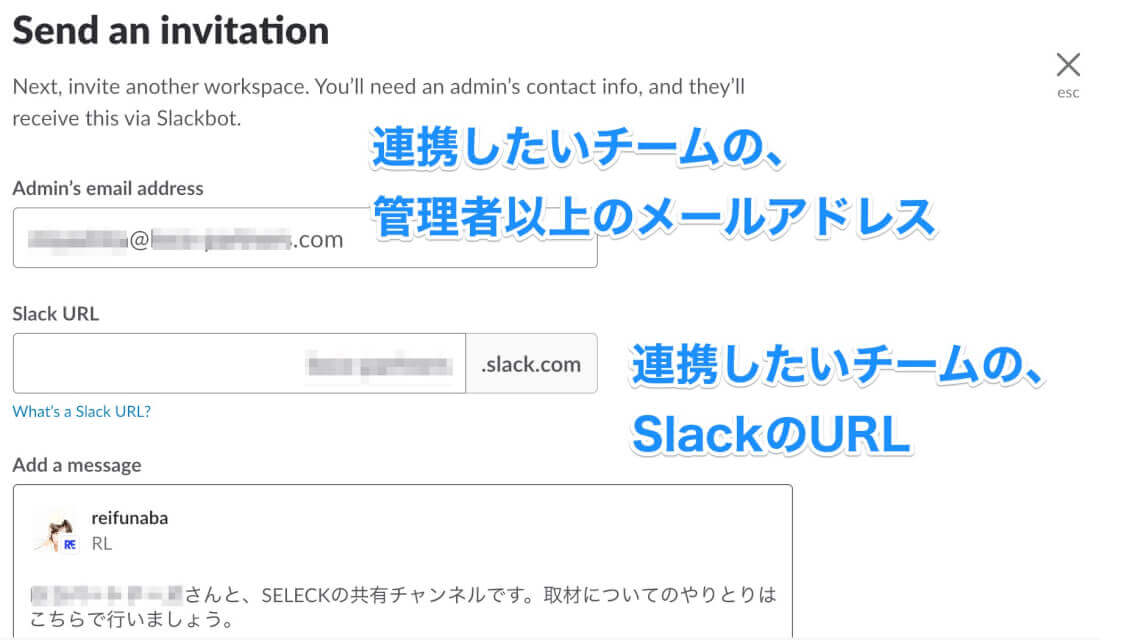
ここまで完了すると、相手の方に招待メールが届きます。手順に従って進めると…
▼相手先の画面になります(日本語に設定されていました)
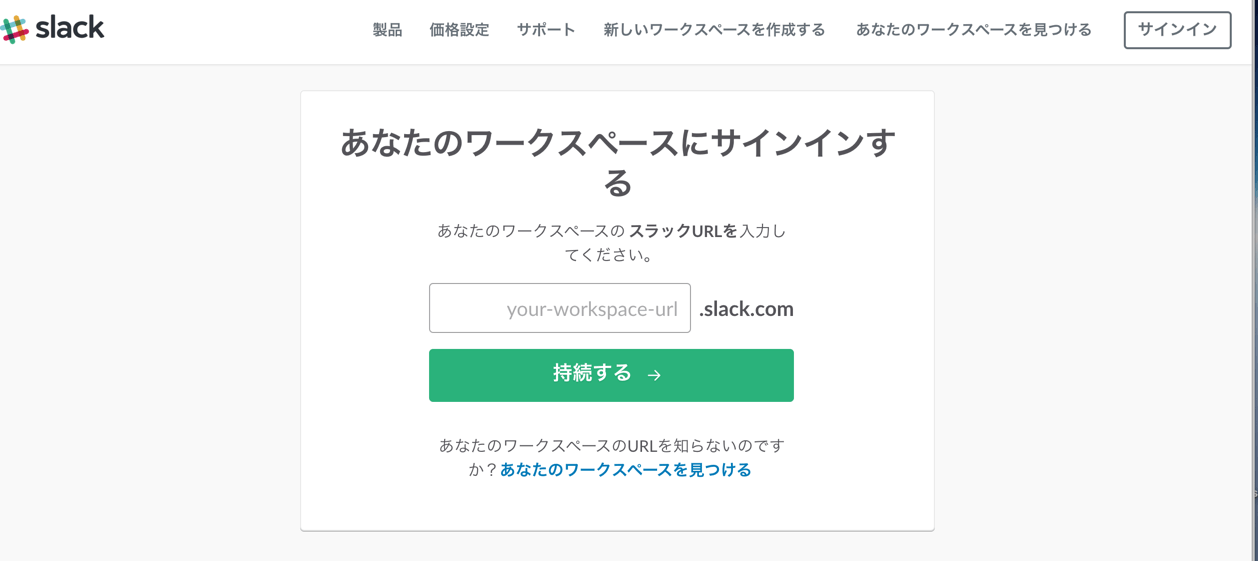
共有チャンネルができました!!!!!感動。
▼某社様、ありがとうございます!!!
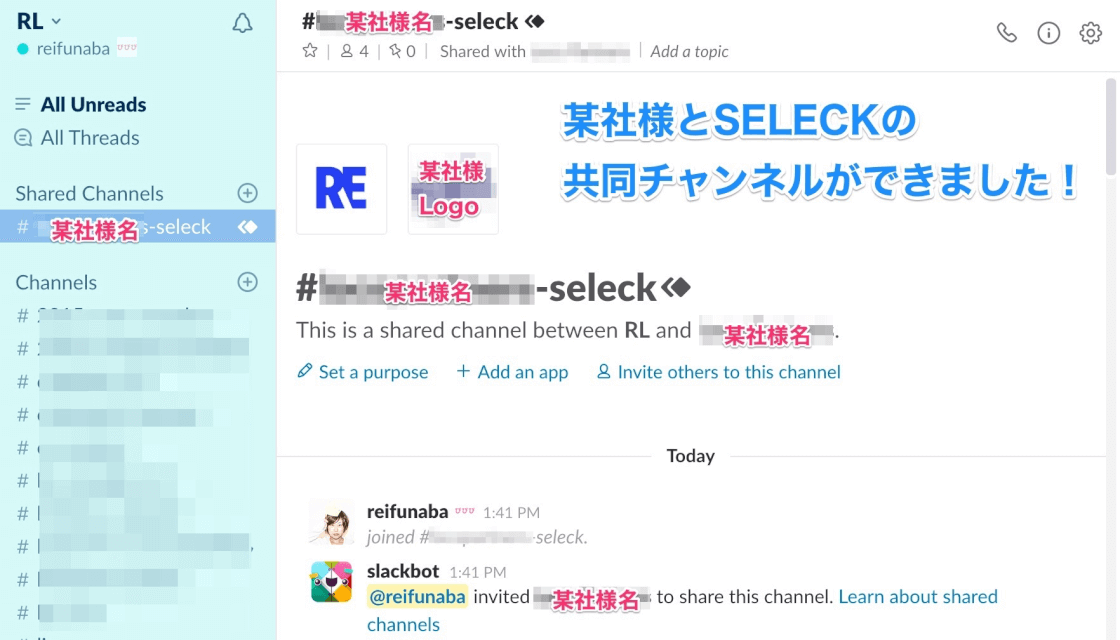
共有チャンネルで使える機能は?
ここで気になるのが、共有チャンネルでSlackのどんな機能が使えるか、ということですよね。
実験した結果を、以下の通りまとめます。
- 普通の会話やファイル共有:できる(ただし保存はできない)
- メンション:できない(相手には文字で表示される)
- @channel、@hereなどのメンション:できる
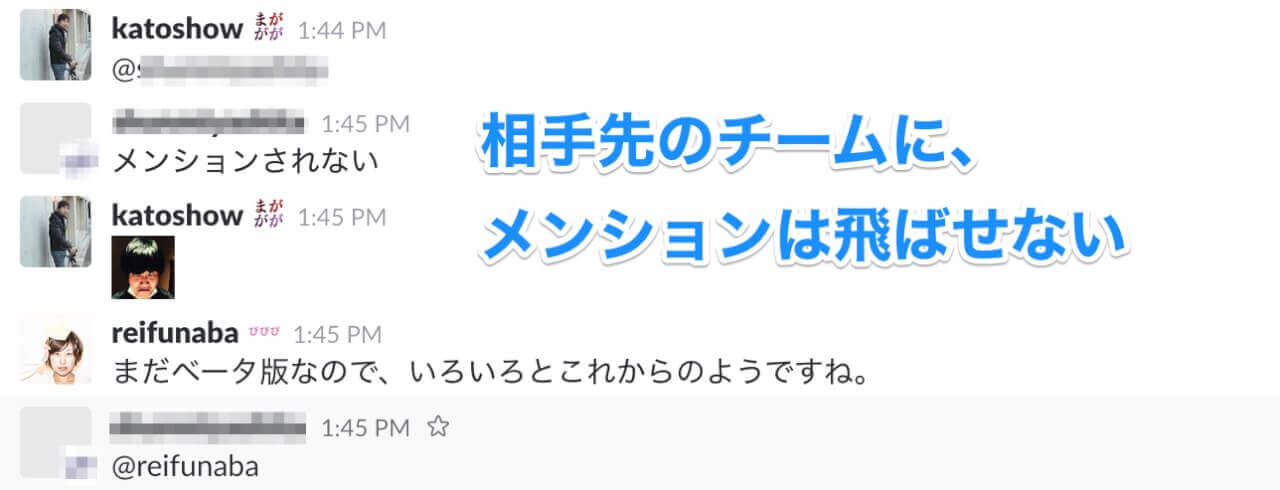
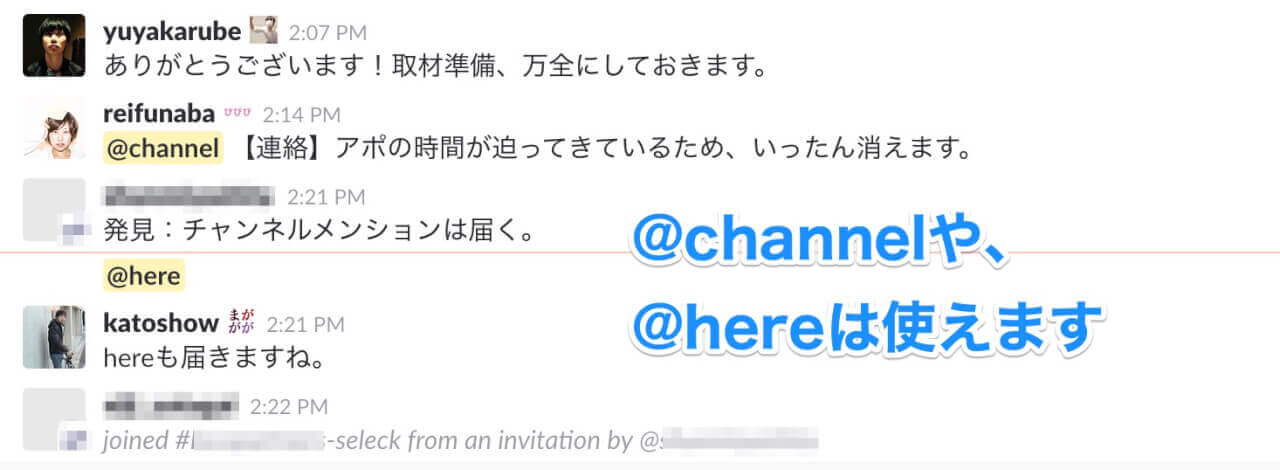
- オリジナル絵文字:共有できない(相手には文字で表示される)

- スレッド機能:使える
- 外部インテグレーション:動作する
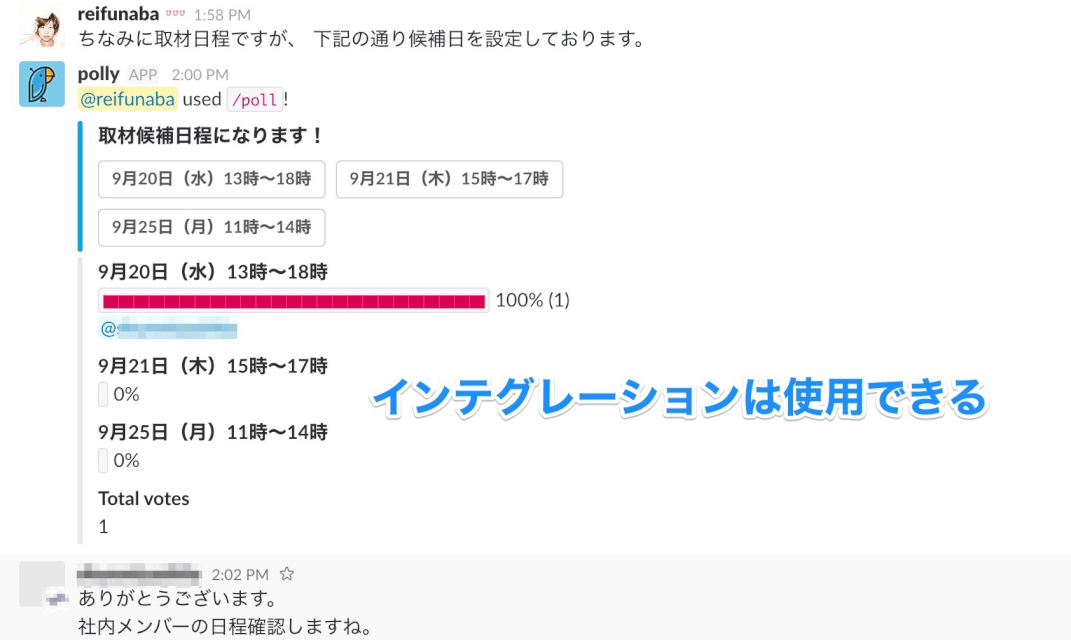
特にインテグレーションが使えるのは感激ですね。
まだまだ100%、Slackの機能が使えるわけではありませんが、現時点でも十分便利です。もはや革命と言えるでしょう…。
引き続き、アップデートをチェックし、お知らせしていきます!!!(了)
SELECKからの特典
SELECKでは、これまで400社を超える先端企業の「ベストプラクティス」を取り上げてきました。
そこで今回、2017年にあなたの働き方がワンランク上がるようなツールをまとめた、2017年版「生産性向上ツール」厳選ガイドを作成しました。
ぜひダウンロードして、業務に活用してみてはいかがでしょうか。